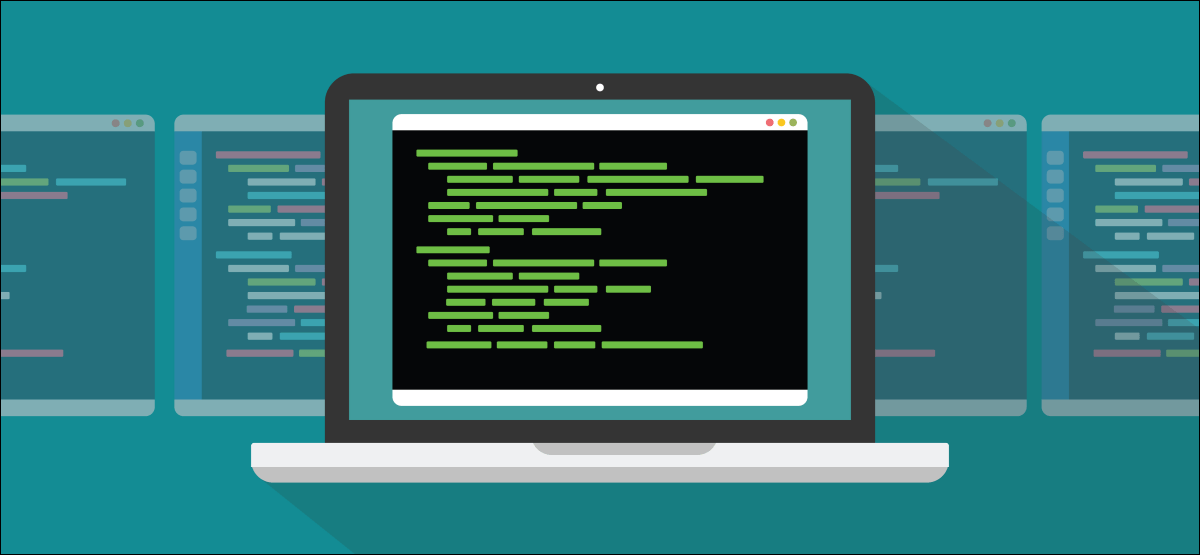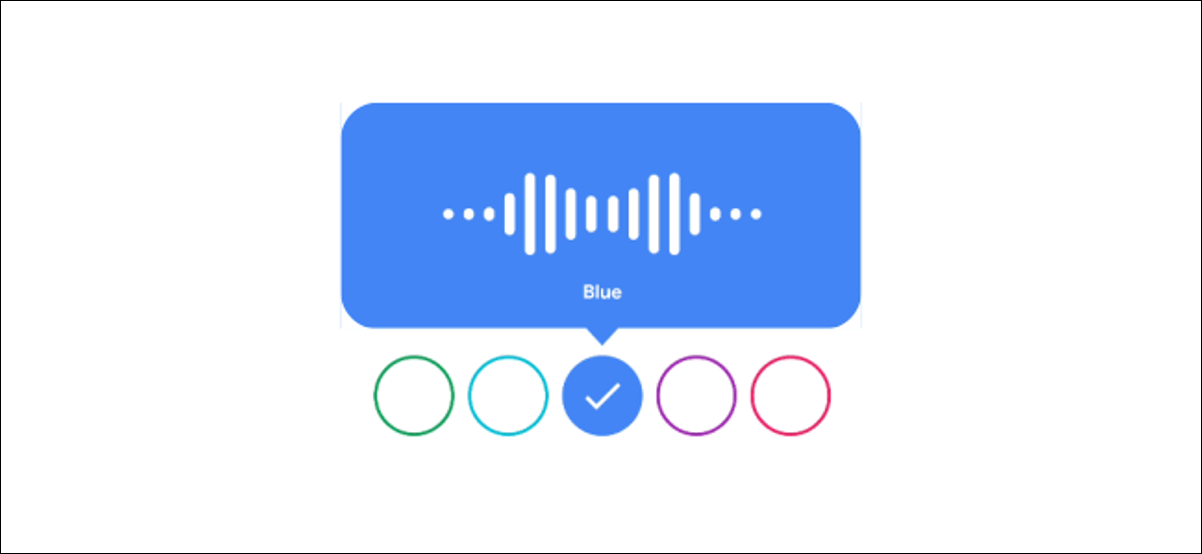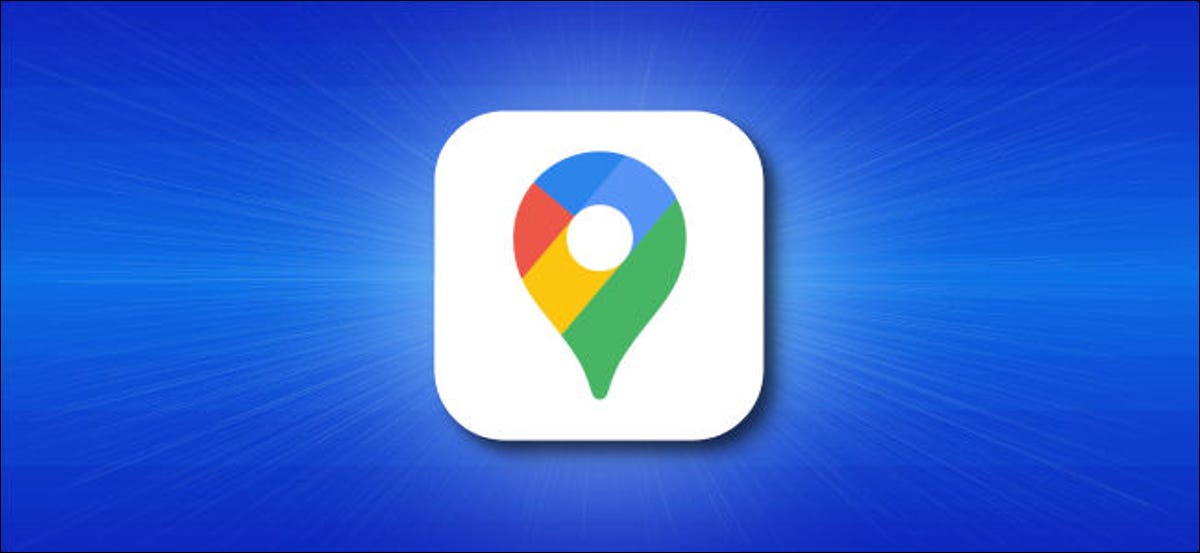تم تصميم أحدث أجهزة iPhone لتلبية متطلبات المستخدمين حول العالم. في ظل هذه الرغبة في إرضاء عملائها أكثر من أي وقت مضى ، توفر الشركة التي تتخذ من التفاح مقراً لها الآن إمكانية تسجيل وجه ثانٍ في جهاز Face ID. دعونا نرى كيف يعمل.
لماذا تضيف وجهًا ثانيًا إلى جهاز Face ID
تلقى جهاز التعرف على الوجه الخاص بـ iPhone الكثير من التقييمات الإيجابية من الصحافة التجارية أثناء تقديمه. لقد أصبح الآن المعيار في مجال الأمن. يُظهر الاختبار الصغير الذي أجرته مجلة Forbes باستخدام قناع ثلاثي الأبعاد أيضًا أن Face ID لا يزال حتى يومنا هذا أحد أكثر أنظمة التعرف الموثوقة في السوق.
لكن الآن لا يوجد شيء مثالي في هذا العالم. حتى إذا كان Face ID يحظى بشعبية كبيرة لدى عامة الناس ، فإن بعض المستخدمين يأسفون لأنه قادر على التعرف على وجه واحد فقط. لحسن الحظ ، تم الآن تصحيح هذا الخطأ منذ إطلاق نظام التشغيل iOS 12.
إذا كان لديك جهاز iPhone X أو إصدار أعلى (أي مزود بكاميرا TrueDepth الأمامية) ، فستتمكن من إضافة مستخدم ثانٍ إلى Face ID. سيسمح هذا ، على سبيل المثال ، لزوجتك أو صديقك المقرب أو أحد أفراد عائلتك بالوصول إلى جهاز iPhone الخاص بك دون الحاجة إلى إدخال رمز إلغاء القفل.
قم بإنشاء معرفات متعددة للوجه على iOS
يمكنك أيضًا استخدام هذه الميزة لأخذ لقطة ثانية لوجهك للتأكد من التعرف عليك في جميع الأوقات. أفكر بشكل خاص في الأشخاص الذين اعتادوا على ارتداء إكسسوارات مثل القبعات أو القبعات أو بيني. يتسبب ذلك أحيانًا في بعض المشكلات عند فتح قفل هاتفك.
- افتح إعدادات iPhone الخاصة بك
- حدد خيار Face ID ورمز المرور
- أدخل رمز الأمان الخاص بك
- انقر فوق قسم تكوين المظهر الثاني. لاحظ أن هذا الخيار لا يظهر إلا إذا تم تسجيل وجه مسبقًا في Face ID
- اضغط على زر البداية
- ثم ضع وجهك أو وجه شخص آخر في إطار شاشة iPhone
- حرك الهاتف الذكي حتى تتمكن الكاميرا من التقاط جميع زوايا الوجه
- بمجرد اكتمال الالتقاط ، سترى زر المتابعة يظهر.
- انقر فوقه لإنهاء تكوين الوجه الثاني
هذا كل شيء ، سيتمكن المستخدم الثاني الآن من فتح قفل جهاز iPhone الخاص بك دون الحاجة إلى إدخال الرمز يدويًا. للقيام بذلك ، كل ما عليه فعله هو لمس شاشة الهاتف لإيقاظها ، ووضعها أمام وجهه ثم تمرير إصبعه من أسفل إلى أعلى الشاشة.
إعادة تعيين Face ID
لكن احذر ، على عكس Touch ID (نظام فتح بصمات الأصابع) ، لا يحتوي Face ID على أي أداة لإدارة الملف الشخصي. بشكل ملموس ، هذا يعني أنه بمجرد تسجيل الوجه الثاني ، لن يكون لديك طريقة لحذفه.
لحظر الوصول إلى هذا المستخدم الثاني ، لن يكون لديك خيار سوى إعادة تعيين Face ID وبالتالي مسح جميع عمليات مسح الوجه Face ID.
- افتح إعدادات iPhone الخاصة بك
- انقر فوق معرف الوجه والرمز
- اضغط على زر إعادة ضبط Face ID
تتم الآن إزالة كلا الوجهين من جهاز iPhone الخاص بك تمامًا مثل واقيات التطبيقات القائمة على Face ID. لمعلوماتك ، إليك كيفية حماية محادثات WhatsApp باستخدام Face ID . الآن كل ما عليك فعله هو إعداد ملف تعريف جديد على Face ID.